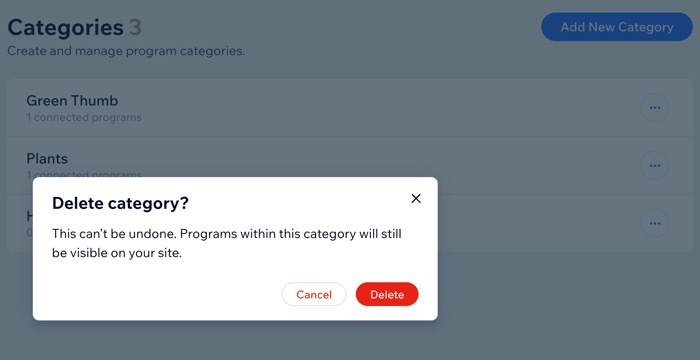Online Programs: יצירה וניהול של קטגוריות בתוכניות האונליין
3 דקות
אם תוסיפו קטגוריות לתוכניות שלכם, הגולשים יוכלו לגלות תכנים לפי נושא, האתר יהיה מאורגן יותר, ואתם תוכלו להציג סוגים שונים של תוכניות בעמודי האתר השונים, וכך לשדרג את הנגישות ואת חוויית המשתמש.
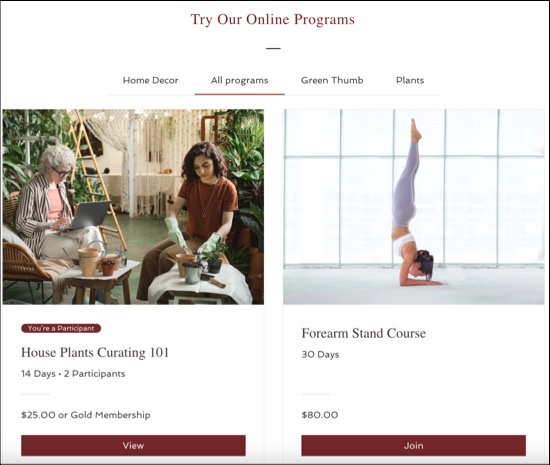
הנושאים בעמוד זה:
יצירת קטגוריה חדשה
התחילו בבחירת שם לקטגוריה. לאחר מכן, בחרו את התוכניות שאתם רוצים לשייך לקטגוריה הזו.
כדי ליצור קטגוריה חדשה:
- עברו אל Online Programs Categories בדאשבורד של האתר.
- הקליקו על Add New Category (הוספת קטגוריה חדשה).
- תנו שם לקטגוריה.
- הקליקו על + Add Programs (הוספת תוכניות).
- סמנו את התיבה ליד התוכניות הרלוונטיות.
- הקליקו על Confirm (אישור).
- הקליקו על Save (שמירה).
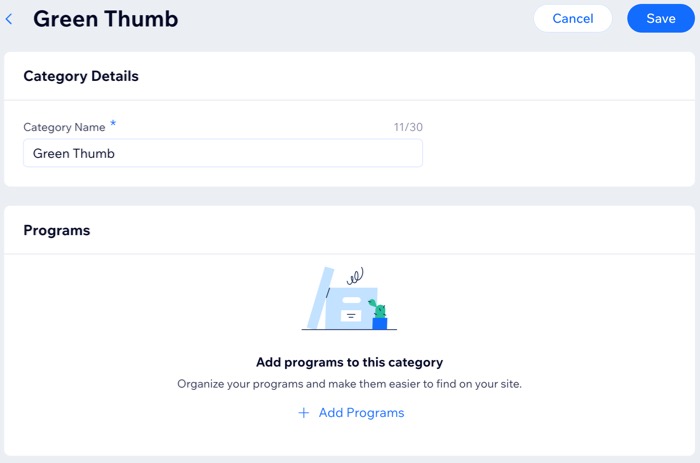
הוספה או הסרה של קטגוריה בתוכנית
אפשר להוסיף עד 10 קטגוריות לכל תוכנית כדי להגדיל את החשיפה שלה. אתם יכולים לקשר תוכניות לקטגוריות שכבר משויכות לתוכניות אחרות.
כדי להוסיף או להסיר קטגוריה:
- הקליקו על Online Programs בדאשבורד של האתר.
- הקליקו על אייקון הפעולות הנוספות
 ליד התוכנית הרלוונטית.
ליד התוכנית הרלוונטית. - הקליקו על Edit Settings (עריכת ההגדרות).
- הקליקו על Basic Info (פרטים בסיסיים) .
- הקליקו על השדה Category (קטגוריה).
- בחרו מה אתם רוצים לעשות:
- להוסיף את התוכנית לקטגוריה: בחרו את שם הקטגוריה הרלוונטית.
- להסיר קטגוריה: הקליקו על ה-X ליד הקטגוריה שאתם רוצים להסיר.
- הקליקו על Save (שמירה).
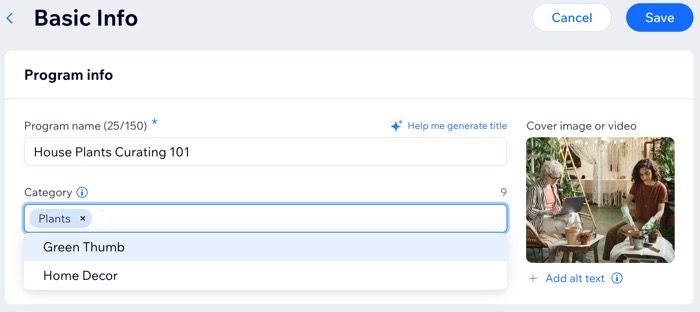
שינוי שם קטגוריה
אפשר לשנות את שם הקטגוריה בכל שלב כדי לאפשר לחברי האתר למיין את התוכניות בהתאם. תוויות הקטגוריות יופיעו ברשימת התוכניות.
כדי לשנות שם של קטגוריה:
- עברו אל Online Programs Categories בדאשבורד של האתר.
- עמדו עם העכבר מעל הקטגוריה הרלוונטית והקליקו על Edit (עריכה).
- ערכו את שם הקטגוריה.
- הקליקו על Save (שמירה).
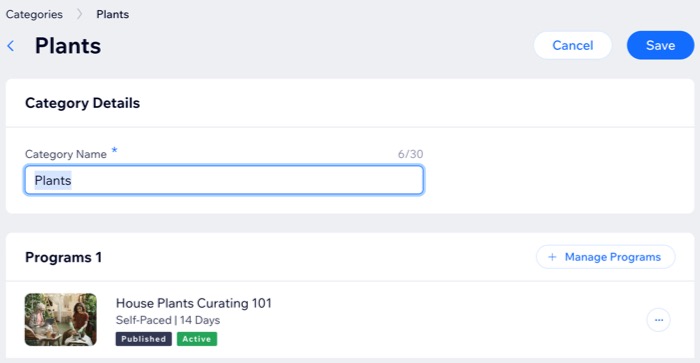
מחיקת קטגוריה
אתם תמיד יכולים למחוק קטגוריה שאתם כבר לא צריכים. התוכניות שמחוברות לקטגוריה לא יימחקו כשתמחקו את הקטגוריה.
כדי למחוק קטגוריה:
- עברו אל Online Programs Categories בדאשבורד של האתר.
- הקליקו על אייקון הפעולות הנוספות
 ליד הקטגוריה הרלוונטית.
ליד הקטגוריה הרלוונטית. - הקליקו על Delete (מחיקה).
- הקליקו על Delete (מחיקה) לאישור.